
Der PHP-Editor Xigua zeigt Ihnen, wie Sie Desktop-Notizen in Win10 aufrufen. Desktop Notes ist ein praktisches Tool, das mit dem Win10-System geliefert wird und Benutzern dabei helfen kann, wichtige Angelegenheiten schnell aufzuzeichnen und zu verwalten. Das Aufrufen von Desktop-Notizen ist ganz einfach: Drücken Sie einfach die Tastenkombination Win+Umschalt+S und wählen Sie dann die Option „Desktop-Notizen“. Darüber hinaus können Sie Desktop-Notizen finden und öffnen, indem Sie im Startmenü nach „Stickies“ suchen. Mit Desktop-Notizen können Sie Inspirationen und Notizen jederzeit und überall aufzeichnen, um die Arbeitseffizienz zu verbessern. Probieren Sie es jetzt!
1 Suchen Sie in Start nach Notizen, um sie zu finden und zu öffnen.
2. Klicken Sie mit der rechten Maustaste auf eine leere Stelle auf dem Desktop und wählen Sie „Personalisieren“, dann wählen Sie „Taskleiste“
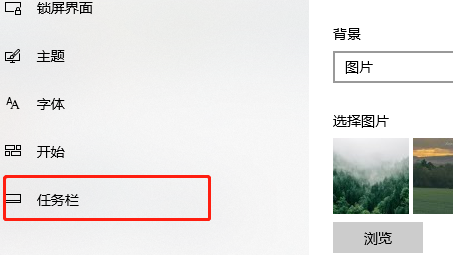
3 Klicken Sie nach der Eingabe auf „Systemsymbole ein- oder ausschalten“ und öffnen Sie dann die Windows-Ink Arbeitsbereich
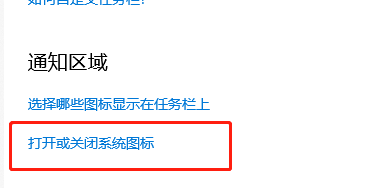
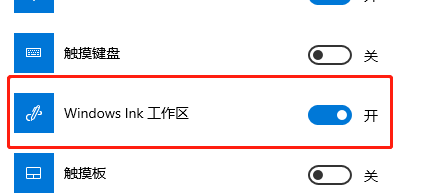
4. Klicken Sie auf das Arbeitsbereichssymbol in der Taskleiste in der unteren rechten Ecke des Computerdesktops und dann auf die Haftnotiz.
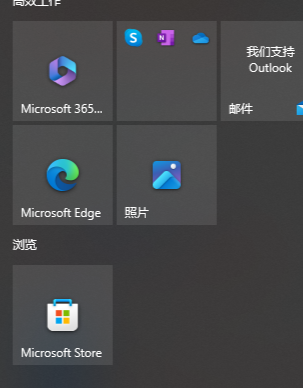
Das obige ist der detaillierte Inhalt vonSo zeigen Sie Desktop-Notizen in Windows 10 an. Für weitere Informationen folgen Sie bitte anderen verwandten Artikeln auf der PHP chinesischen Website!
 Der Win10-Bluetooth-Schalter fehlt
Der Win10-Bluetooth-Schalter fehlt
 Warum werden alle Symbole in der unteren rechten Ecke von Win10 angezeigt?
Warum werden alle Symbole in der unteren rechten Ecke von Win10 angezeigt?
 Der Unterschied zwischen Win10-Ruhezustand und Ruhezustand
Der Unterschied zwischen Win10-Ruhezustand und Ruhezustand
 Win10 pausiert Updates
Win10 pausiert Updates
 Was tun, wenn der Bluetooth-Schalter in Windows 10 fehlt?
Was tun, wenn der Bluetooth-Schalter in Windows 10 fehlt?
 Win10 stellt eine Verbindung zum freigegebenen Drucker her
Win10 stellt eine Verbindung zum freigegebenen Drucker her
 Bereinigen Sie den Müll in Win10
Bereinigen Sie den Müll in Win10
 So geben Sie den Drucker in Win10 frei
So geben Sie den Drucker in Win10 frei




